「Web筆まめ」製品Q&A
Q:デザイン面はどのように作成しますか?
A:下記手順で作成ができます。
 オープニングメニューを開きます。
オープニングメニューを開きます。
「Web筆まめ」すでにデザインを保存している場合は「保存したデザインを開く」
「Web筆まめ」でデザインを作る場合は、「新しいデザインを作る」
ローカルファイルに保存してあるデザインで作る場合は、「ローカルフォルダから開く」
外部ストレージにあるデザインで作る場合は、「外部ストレージから開く」
をそれぞれクリックしてください。
イラスト・素材ボックスの素材から作る場合、年賀状をはじめ各種はがきデザインなどを選択して、デザイン面に貼り付けます。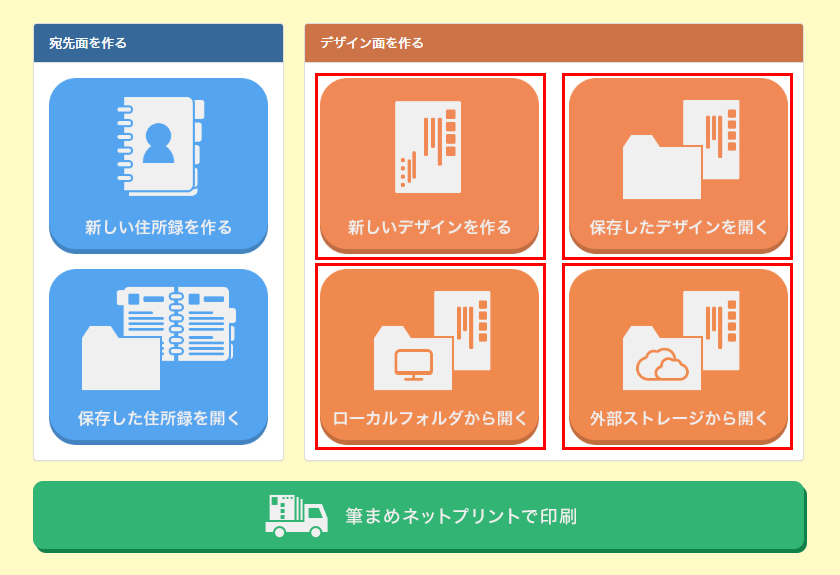
イラストの追加・入れ替えは、「上へ」をクリックします。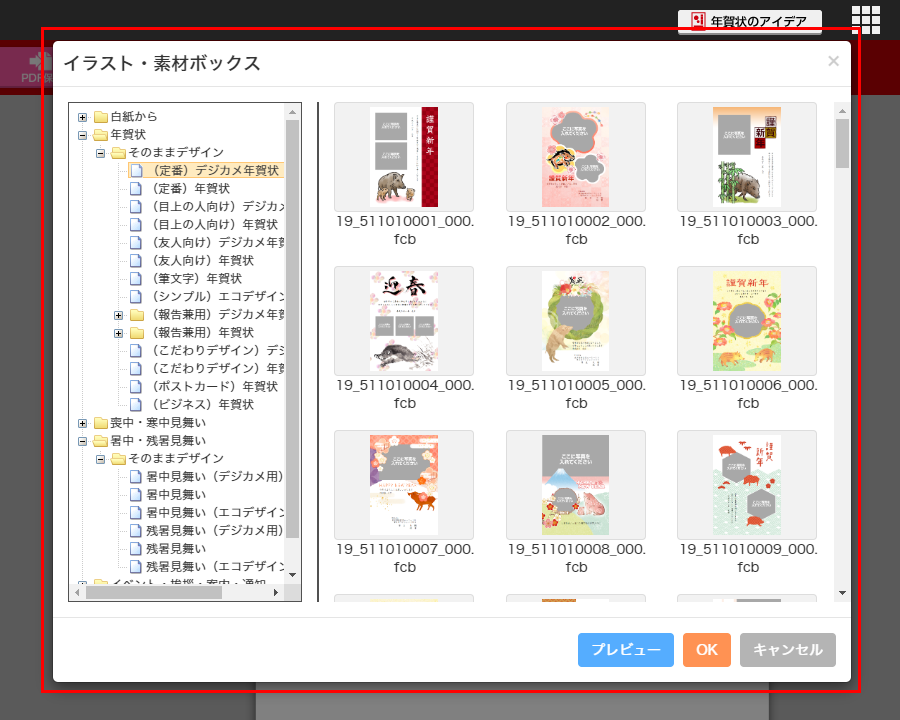
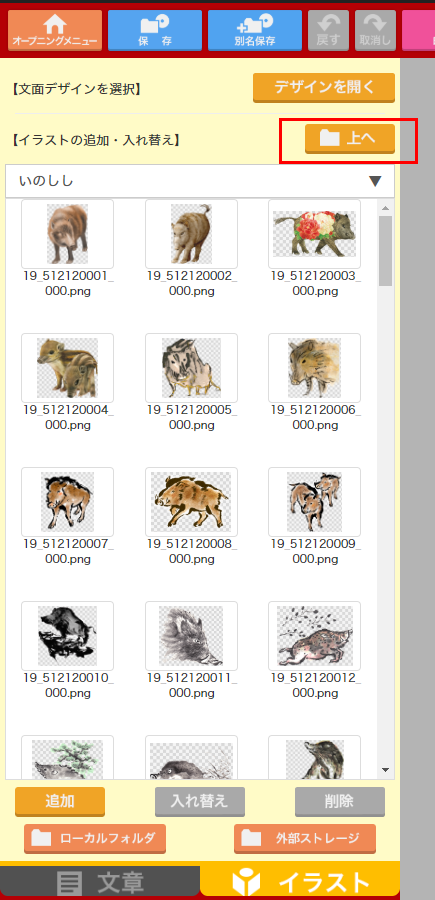
 イラストの追加、入れ替え、文面上から削除を行います。
イラストの追加、入れ替え、文面上から削除を行います。
パソコンのローカルフォルダに保存しているイラストを選択するときは、「ローカルフォルダ」をクリックします。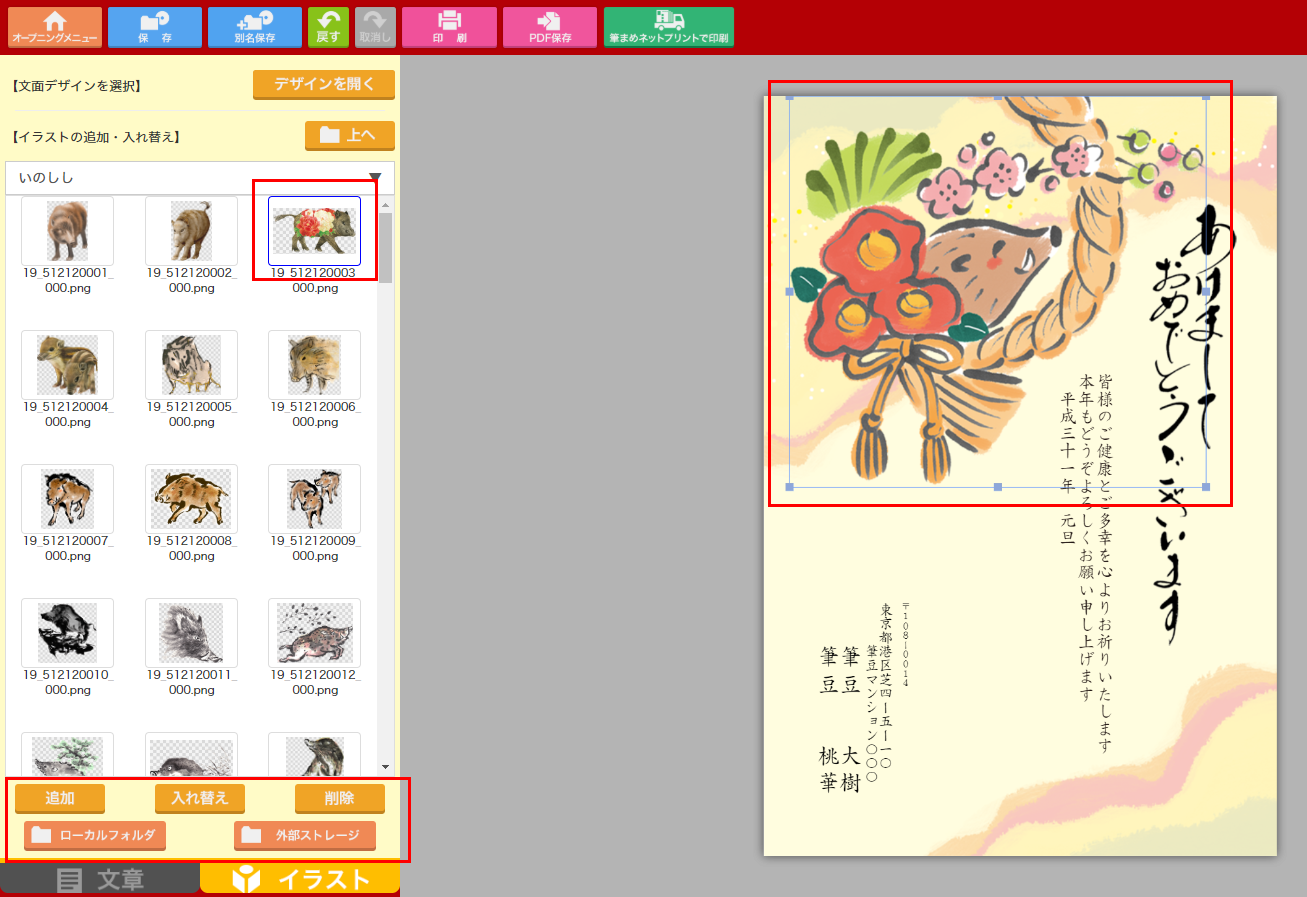
 文章編集とイラスト編集で、画面を切り替えます。
文章編集とイラスト編集で、画面を切り替えます。
■入力した文章の内容や書体などを修正したい場合
下記の方法で入力した文章の内容や書体などを修正ができます
デザイン面でテキストで入力している部分を選択してください
- ・文章の内容の変更の場合
左側文章の入力部分から、修正したい文章に差し替えてください - ・書体と色を変えたい
左側文章の入力部分の上部、【文章の編集】横のプルダウンで書体、
【文字色】で文字色を、それぞれ修正できます。
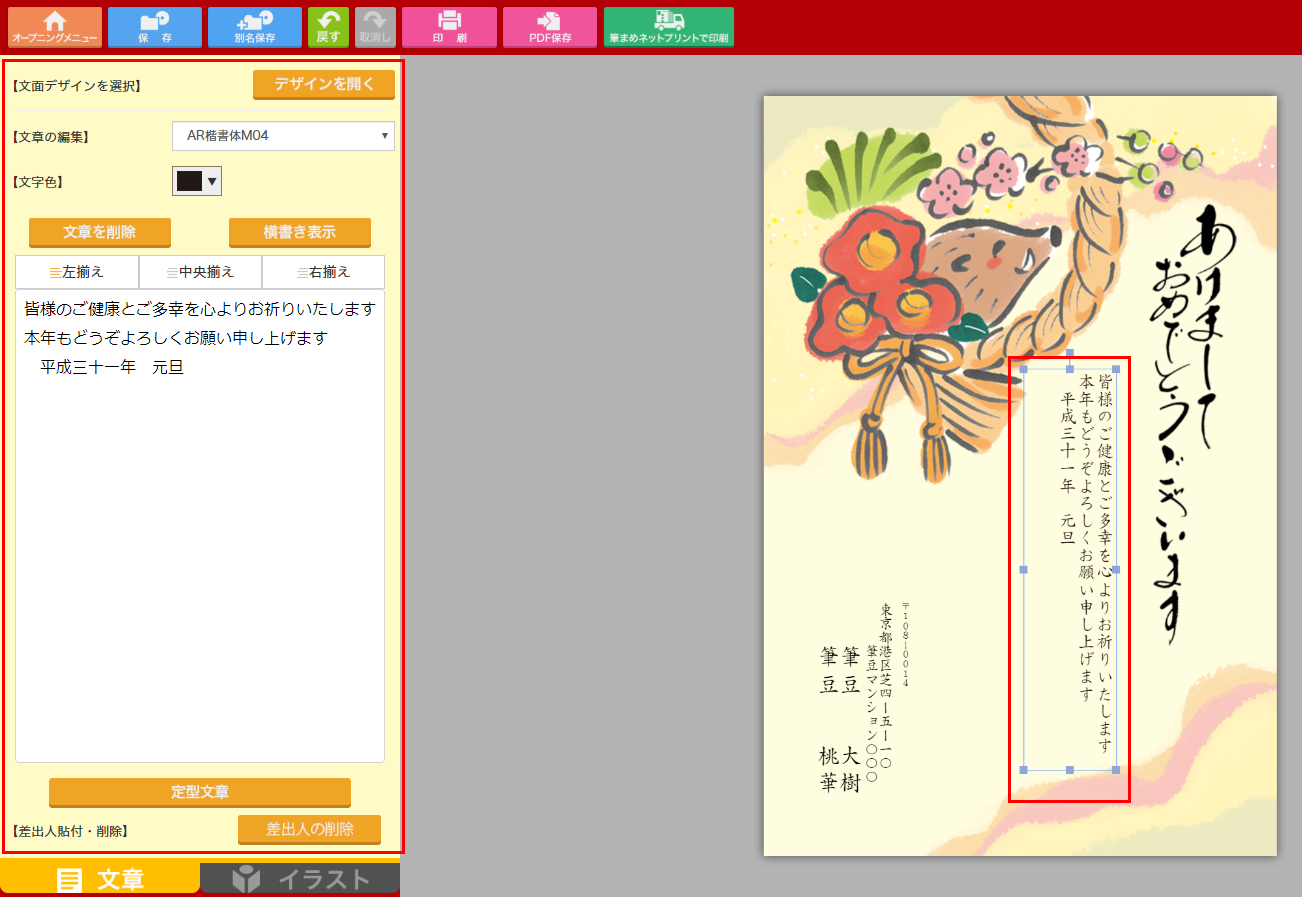
■下記の方法で入力した文章やイラストの大きさの修正したい場合
- ・文章のサイズを変えたい
デザイン面のサイズを変えたい文章を選択して、線に合わせてマウスを動かせば、サイズが修正されます。 - ・イラストのサイズを変えたい
デザイン面のサイズを変えたいイラストを選択して、線に合わせてマウスを動かせば、サイズが修正されます。
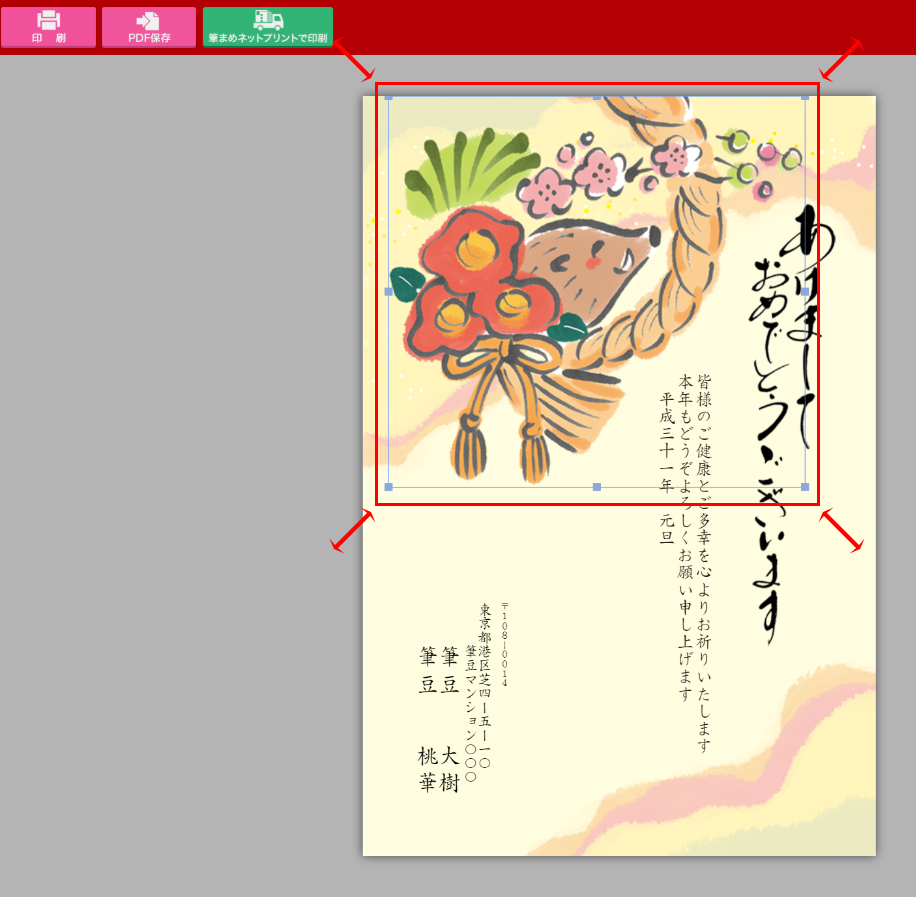
- 宛先面作成方法はこちら

